透過 eSIM 功能來使用雙 SIM 卡
eSIM 屬於數碼 SIM 卡,讓你無需實體 nano-SIM 卡也能夠使用網絡供應商的流動網絡計劃。本文說明如何設定和使用雙 SIM 卡。1
雙 SIM 卡有什麼用途?
一個電話號碼用於工作,另一個則用於私人用途。
在海外旅遊時附加當地的流動數據計劃。
將語音和數據計劃分開。
兩個電話號碼均可撥打和接聽語音及 FaceTime 通話,並且使用 iMessage、SMS 和 MMS 傳送和接收訊息。2 iPhone 同一時間只可以使用一個流動數據網絡。
如要在 iPhone 12、iPhone 12 mini、iPhone 12 Pro 或 iPhone 12 Pro Max 上以雙 SIM 卡使用 5G,請確定你已安裝 iOS 14.5 或之後版本。
所需項目
裝有 iOS 12.1 或之後版本的 iPhone XS、iPhone XS Max、iPhone XR 或之後型號
如要使用兩間不同的網絡供應商,你的 iPhone 必須已解鎖。否則,兩個流動網絡計劃都必須由同一個網絡供應商提供。如果你的第一張 SIM 卡由 CDMA 網絡供應商提供,第二張 SIM 卡便無法支援 CDMA。如需更多資料,請聯絡網絡供應商。
如果你使用企業或公司的流動網絡服務計劃,請向公司管理員確認是否支援這項功能。
在 iPhone 設定另一個流動網絡計劃
所有支援 eSIM 的 iPhone 型號均可有多張 eSIM,以及透過雙 SIM 卡同時使用兩張使用中的 SIM 卡。
你可透過雙 SIM 卡使用一張實體 SIM 卡和一張 eSIM。iPhone 13 型號和之後型號亦支援兩張使用中的 eSIM。沒有實體 SIM 卡插槽的 iPhone 型號支援兩張使用中的 eSIM。
了解如何啟用 eSIM 流動網絡計劃。
為流動網絡計劃命名
啟用第二個流動網絡計劃後,請為你的計劃命名。舉例來說,你可以將一個命名為「公司」,另一個命名為「私人」。
為計劃命名有助你在撥打/接聽電話或收發訊息時、在指定流動數據專用的電話號碼時,或在分配號碼至聯絡人時,選擇適當的號碼。
如果日後想再作變更,請前往「設定」,點一下「流動網絡」或「流動數據」,然後點一下要變更名稱的電話號碼。然後點一下「流動網絡計劃標籤」,再選擇新標籤或輸入自訂標籤。

設定預設電話號碼
請選擇用來與「通訊錄」app 以外的聯絡人通話和傳送訊息的電話號碼,並選擇用於 iMessage 和 FaceTime 的流動網絡計劃。你可選擇一個或兩個電話號碼。

在此畫面上,請選擇預設電話號碼,或者選擇流動數據專用的電話號碼。這樣做的話,另一個號碼就會成為預設電話號碼。如要 iPhone 使用兩個計劃的流動數據,請視乎覆蓋範圍和服務提供情況開啟「允許流動數據切換」功能。
透過兩個電話號碼進行通話、收發訊息及使用數據
在 iPhone 設定兩個電話號碼後,你可以參考以下使用方法。
讓 iPhone 記住適用的電話號碼
致電聯絡人時,你無需每次都選擇電話號碼。根據預設,iPhone 會使用你上次致電相同聯絡人時用過的電話號碼。如果你從未致電該聯絡人,iPhone 便會使用預設電話號碼。你亦可指明與某聯絡人通話時所使用的電話號碼。步驟如下:
點一下所需的聯絡人。
點一下文字「預設」。
點一下你想在致電該聯絡人時使用的電話號碼。

撥打及接聽電話
你可以使用其中一個電話號碼撥打及接聽電話。
在你通話期間,如果另一個電話號碼的網絡供應商支援 Wi-Fi 通話,你就可以使用該電話號碼接聽來電。如果你通話時所用的號碼並非指定使用流動數據的號碼,你便需要開啟「允許流動數據切換」,才能以另一個號碼接聽來電。如果你已透過網絡供應商設定留言信箱,就可以在忽略來電時收到未接來電通知,並將來電轉駁到留言信箱。請向網絡供應商查詢有否提供 Wi-Fi 通話服務,並向數據供應商了解額外費用或數據用量限制等等。
如果正在通話中,而另一條線路顯示「沒有服務」,則表示網絡供應商不支援 Wi-Fi 通話,或者你未開啟 Wi-Fi 通話功能。3如果你已透過網絡供應商設定留言信箱,另一個電話號碼的來電便可以在通話期間轉駁到該留言信箱。如果你已透過網絡供應商設定留言信箱,另一個電話號碼的來電便可以在通話期間轉駁到該留言信箱。4
切換致電時使用的電話號碼
你可以在致電前切換電話號碼。如要致電「常用聯絡人」名單中的聯絡人,請依照以下步驟操作:
點一下。
點一下目前使用的電話號碼。
點一下另一個電話號碼。
如果使用數字鍵盤,則請依照以下步驟操作:

輸入電話號碼。
點一下畫面頂部附近的電話號碼。
點一下你要使用的電話號碼。
透過 iMessage 及 SMS/MMS/RCS 傳送訊息
你可透過任何一個電話號碼使用 iMessage 或 SMS/MMS 來傳送訊息。5在 iOS 18,你可透過支援的網絡供應商使用 RCS 訊息功能。 你可在開始對話之前或之後選擇要使用的電話號碼。方法如下。
在傳送 iMessage 或 SMS/MMS/RCS 訊息前選擇電話號碼
開啟「訊息」。
點一下畫面右上角的「新增」按鈕。
輸入聯絡人名稱。
點一下目前使用的電話號碼。
點一下你要使用的電話號碼。

在對話期間切換電話號碼
在畫面頂部附近,點一下正在使用的電話號碼。
選擇要改用的電話號碼。
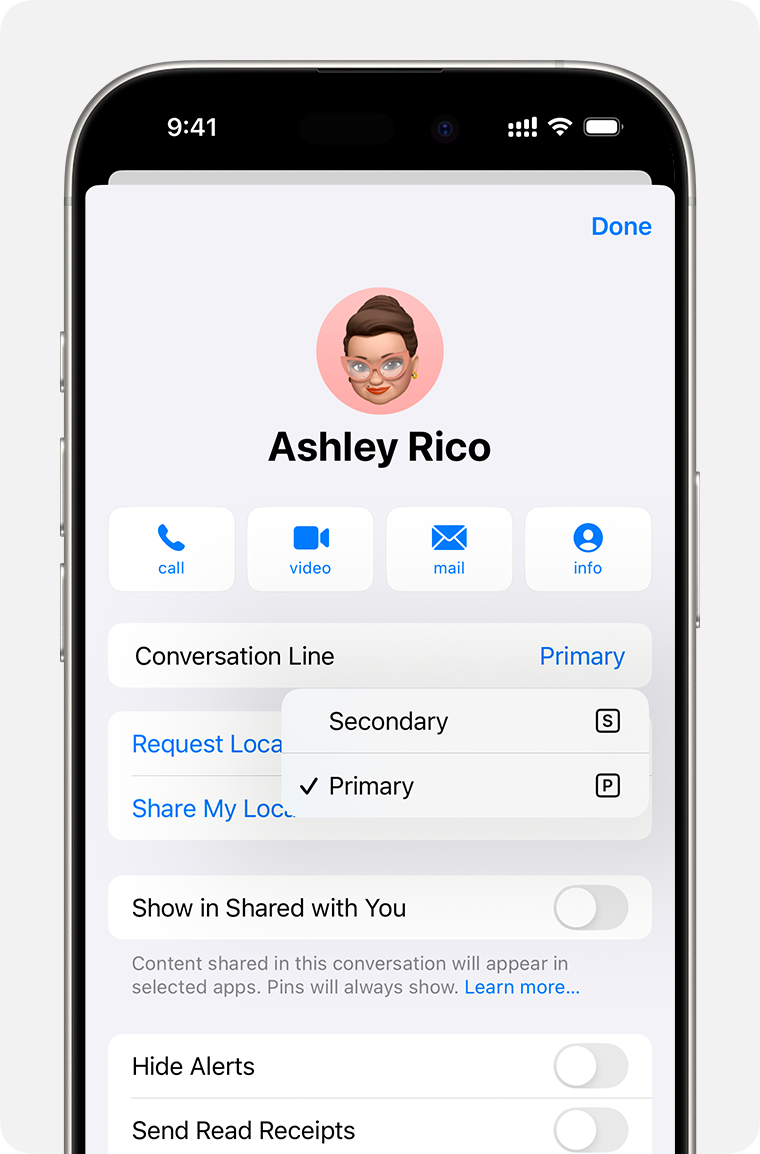
了解雙 SIM 卡的狀態圖示
畫面頂部狀態列中的圖示顯示兩個電訊網絡的訊號強度。了解狀態圖示所代表的意思。
當你開啟「控制中心」,會看到更多狀態圖像。
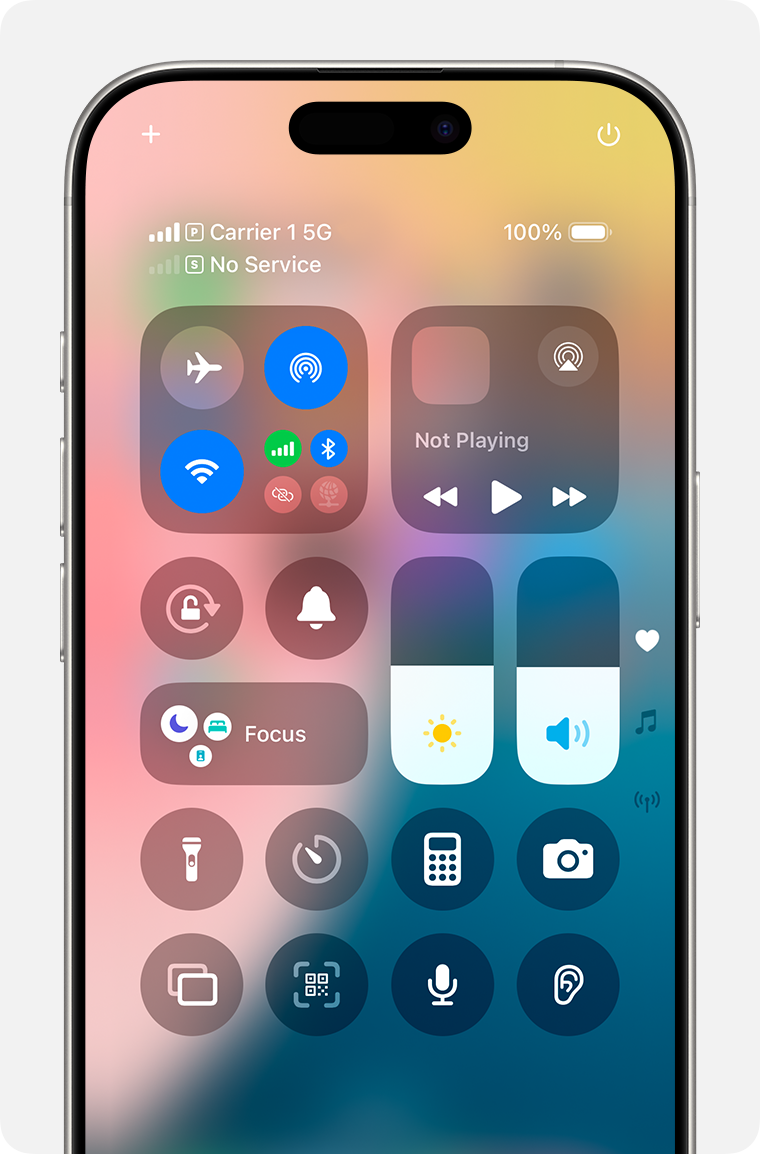
當「電訊商 1」在使用中,另一條線路會顯示「沒有服務」。

狀態列顯示裝置已連接到 Wi-Fi,而「電訊商 2」正使用「Wi-Fi 通話」。

如果開啟「允許流動數據切換」,則狀態列會顯示「電訊商 1」正在使用 5G,而「電訊商 2」正在使用「電訊商 1」的流動數據,並已啟用「Wi-Fi 通話」。
變更流動數據電話號碼
同一時間只能有一個電話號碼使用流動數據。如要變更使用流動數據的電話號碼,請依照以下步驟操作:
前往「設定」。
點一下「流動網絡」或「流動數據」。
點一下「流動數據」。
點一下要使用流動數據的電話號碼。

如果開啟「允許流動數據切換」,當你透過僅限語音的號碼進行語音通話,該號碼便會自動切換為使用語音和數據。6 這樣,你就可以在通話時同時使用語音和數據。
如果你已關閉「流動數據切換」功能,並且使用不屬指定流動數據號碼的語音號碼,則在通話期間無法使用流動數據。
如要開啟「允許流動網絡數據切換」功能,請依照以下步驟操作:
前往「設定」。
點一下「流動網絡」或「流動數據」。
點一下「流動數據」。
開啟「允許流動數據切換」。
管理流動網絡設定
如要變更各流動網絡計劃的設定,請依照以下步驟操作:
前往「設定」。
點一下「流動網絡」或「流動數據」。
點一下你要變更的電話號碼。
點一下各選項即可如常進行設定。

更多內容
如果你無法設定 eSIM 或在使用 eSIM 時遇到問題,請了解該怎樣做。
iPhone 尚未在中國大陸提供 eSIM 功能。在香港和澳門,iPhone 13 mini、iPhone 12 mini、iPhone SE (第 2 和第 3 代) 和 iPhone XS 均提供 eSIM 功能。了解如何在中國大陸、香港和澳門透過兩張 nano-SIM 卡使用雙 SIM 卡功能。
此功能採用「雙卡雙待」(DSDS) 技術,因此兩張 SIM 卡均可撥打和接聽電話。
. 或者,如果你使用 iOS 12,請更新至 iOS 13 或之後版本,以便在使用其他電話號碼時接聽來電。
如果使用流動數據的號碼已開啟數據漫遊功能,那麼僅限語音的號碼將會停用 Visual Voicemail 和 MMS 功能。
可能需要另行收費。請向你的網絡供應商查詢。
通話期間,系統會自動切換你的數據線路。如果你正在使用數據漫遊,將無法使用以上流動數據切換。請向網絡供應商查詢有否提供此類服務,以及會否收取額外費用。